
部分笔记本电脑在使用U盘安装系统前需要先对BIOS设置U盘启动,才能在开机时识别U盘启动进行安装,而不同的笔记本品牌和型号入主板BIOS方法和设置方式也不同,联想是款国际品牌的电子产品,也是很多用户的选择,最近有用户使用联想天逸100笔记本电脑,在使用U盘安装系统前不知道该如何设置U盘启动,下面来看看具体设置教程吧。

1、首先在联想天逸100笔记本电源线插孔旁找到“一键恢复novo键”小孔(如下图所示),在笔记本关机状态下使用细小的东西顶着一键恢复novo键并选择开机(或者试试开机时按“F12”或“F10”截图快捷启动菜单)

2、开机后出现如下启动菜单,使用键盘上下方向键选择“BIOS setup”选项进入BIOS设置;
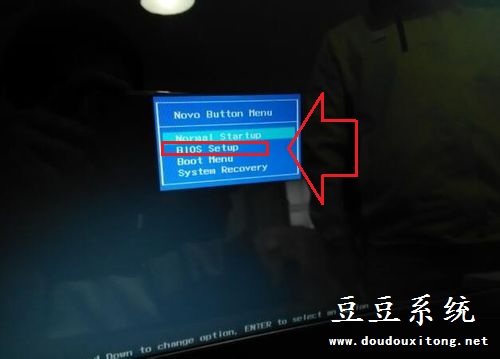
3、进入BIOS后选择Boot选项卡。
1)Boot mode修改为Legacy support。
2)Boot priority修改为Legacy First。
3)PXE Boot to LAN修改为Disabled。
最后按“F10”保存当前设置并退出即可。
以上BIOS设置完成后,将已经制作好的U盘插入笔记本电脑,在使用第一个步骤进入快捷启动菜单,并选择U盘启动选项就可以进入U盘PE系统进行安装操作,值得注意的是U盘启动工具一定要制作成功,建议使用U大神U盘启动工具,请参考具体安装教程:https://www.doudouxitong.com/anzhuang/win7azjc/2014/0307/606.html